Wie man einen Mailserver mit Modoboa auf Debian 10 einrichtet
Modoboa ist eine Open-Source Mailserver-Hosting- und Verwaltungsplattform für Linux. Er ist in Python geschrieben und verwendet Postfix und Dovecot, um E-Mails zu senden und zu empfangen. Es nutzt einen Nginx Webserver und eine MySQL/PostgreSQL Datenbank. Dies erlaubt dir, unbegrenzte Mailboxen und unbegrenzte Maildomänen zu erstellen. Modoboa mit Let’s Encrypt integriert werden, um die gesamte Kommunikation zwischen deinem E-Mail-Server und dem externen Netzwerk zu verschlüsseln. Es kommt mit einem webbasierten Adminpanel, um Domains, Mailboxen, Aliase und mehr zu verwalten.
In diesem Tutorial werde ich dir zeigen, wie du Modoboa auf einem Debian 10 Server installierst.
Voraussetzungen
- Ein Server, auf dem Debian 10 läuft.
- Ein gültiger Domainname, der auf die IP deines Servers zeigt.
- Ein root-Passwort ist auf dem Server konfiguriert.
Erste Schritte
Bevor du beginnst, aktualisiere deine Systempakete mit dem folgenden Befehl auf die neueste Version:
apt-get update -y
Als nächstes installierst du andere benötigte Abhängigkeiten mit dem folgenden Befehl:
apt-get install git curl gnupg2 wget -y
Setze als nächstes deinen System-Hostnamen mit dem folgenden Befehl:
hostnamectl set-hostname modoboa.example.com
Installiere Modoboa
Als nächstes lade die neueste Version von Modoboa mit dem folgenden Befehl herunter:
git clone https://github.com/modoboa/modoboa-installer
Sobald der Download abgeschlossen ist, wechsle in das Modoboa-Verzeichnis und überprüfe die Konfoguration mit dem folgenden Befehl:
cd modoboa-installer ./run.py --stop-after-configfile-check example.com
Dies wird eine neue Konfigurationsdatei installer.cfg in deinem aktuellen Arbeitsverzeichnis erstellen.
Als nächstes bearbeitest du die Konfigurationsdatei mit dem folgenden Befehl:
nano installer.cfg
Ändere die folgenden Zeilen:
[certificate] generate = true type = letsencrypt [letsencrypt] email = hitjethva@gmail.com [database] engine = postgres host = 127.0.0.1 install = true
Speichere und schließe die Datei und starte die Installation mit dem folgenden Befehl:
./run.py --interactive example.com
Sobald die Installation abgeschlossen ist, solltest du die folgende Ausgabe erhalten:
Welcome to Modoboa installer!
Warning:
Before you start the installation, please make sure the following DNS records exist for domain 'modoboa.example.com':
mail IN A
IN MX modoboa.example.com.
Your mail server will be installed with the following components:
modoboa automx amavis clamav dovecot nginx razor postfix postwhite spamassassin uwsgi radicale opendkim
Do you confirm? (Y/n) Y
The process can be long, feel free to take a coffee and come back later ;)
Starting...
Generating new certificate using letsencrypt
Installing amavis
Installing spamassassin
Installing razor
Installing clamav
Installing modoboa
Installing automx
Installing radicale
Installing uwsgi
Installing nginx
Installing opendkim
Installing postfix
Installing postwhite
Installing dovecot
Congratulations! You can enjoy Modoboa at https://modoboa.example.com (admin:password)
Zugriff auf das Modoboa Webinterface
Öffne nun deinen Webbrowser und gib die URL https://modoboa.example.com ein. Du solltest die Modoboa Login-Seite sehen:
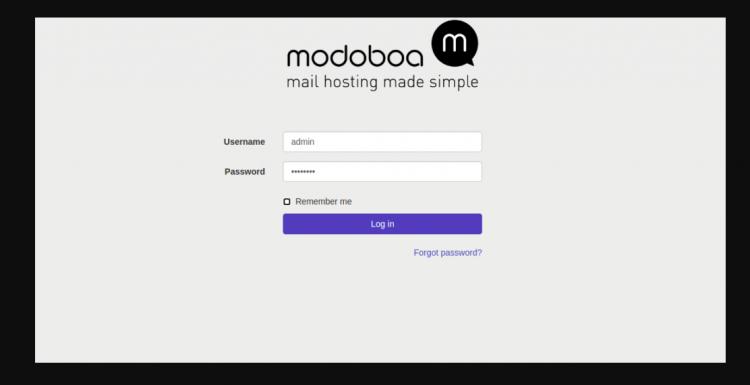
Gib den Standard-Benutzernamen: admin, das Passwort: password ein und klicke dann auf die Schaltfläche Log in. Auf der folgenden Seite wirst du zum Modoboa Dashboard weitergeleitet:
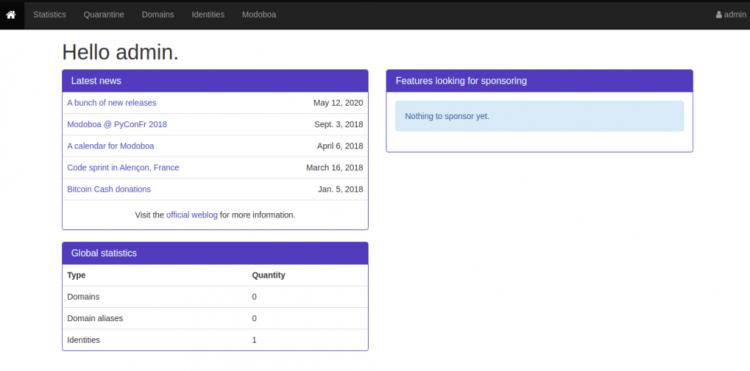
Fazit
Im obigen Beitrag hast du gelernt, wie du Modoboa auf einem Debian 10 Server installieren kannst. Du kannst nun deine erste Domain hinzufügen und anfangen, Mails an andere E-Mail-Adressen zu senden.